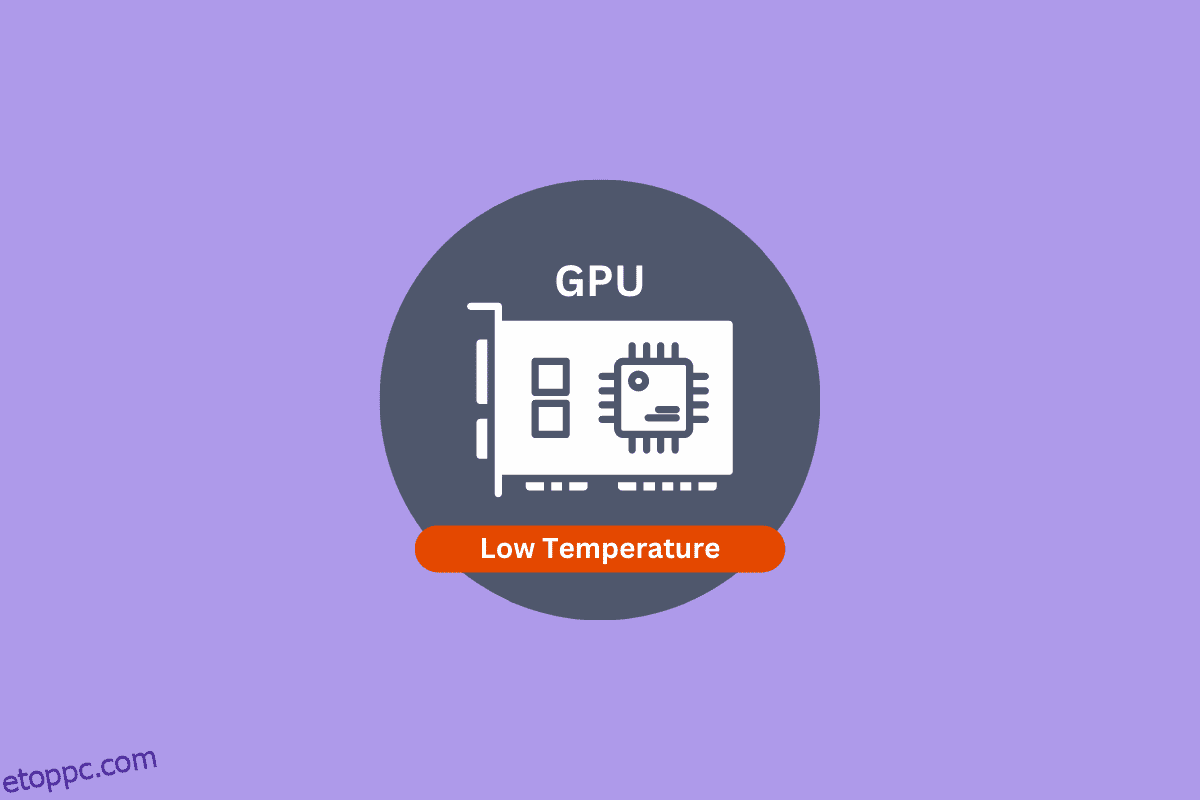A Graphics Processing Unit (GPU) a játékosok PC-jének legfontosabb része, és manapság nagyon erőssé teszik. A GPU-k felforrósodnak, ha egy GPU-igényes alkalmazásban használja ki erejüket. Egy erős GPU még ezt is megbirkózik, de ha PC-s játékokat játszunk magasabb beállításokon, akkor biztosan magasabb lesz a hőmérséklete. Tehát, ha Ön is ezt teszi, és olyan kérdéseket tesz fel, mint például, hogy fontos-e a GPU hőmérséklete, vagy hogyan csökkentheti a GPU hőmérsékletét, akkor jó helyen jár. Kitérünk azokra a témákra is, hogyan figyelhetem a GPU hőmérsékletét, a GPU hőmérsékleti tartományát, és hogy 80 C túl meleg a GPU-hoz. Ebben az útmutatóban erre és a GPU-val kapcsolatos további információkra adunk választ.
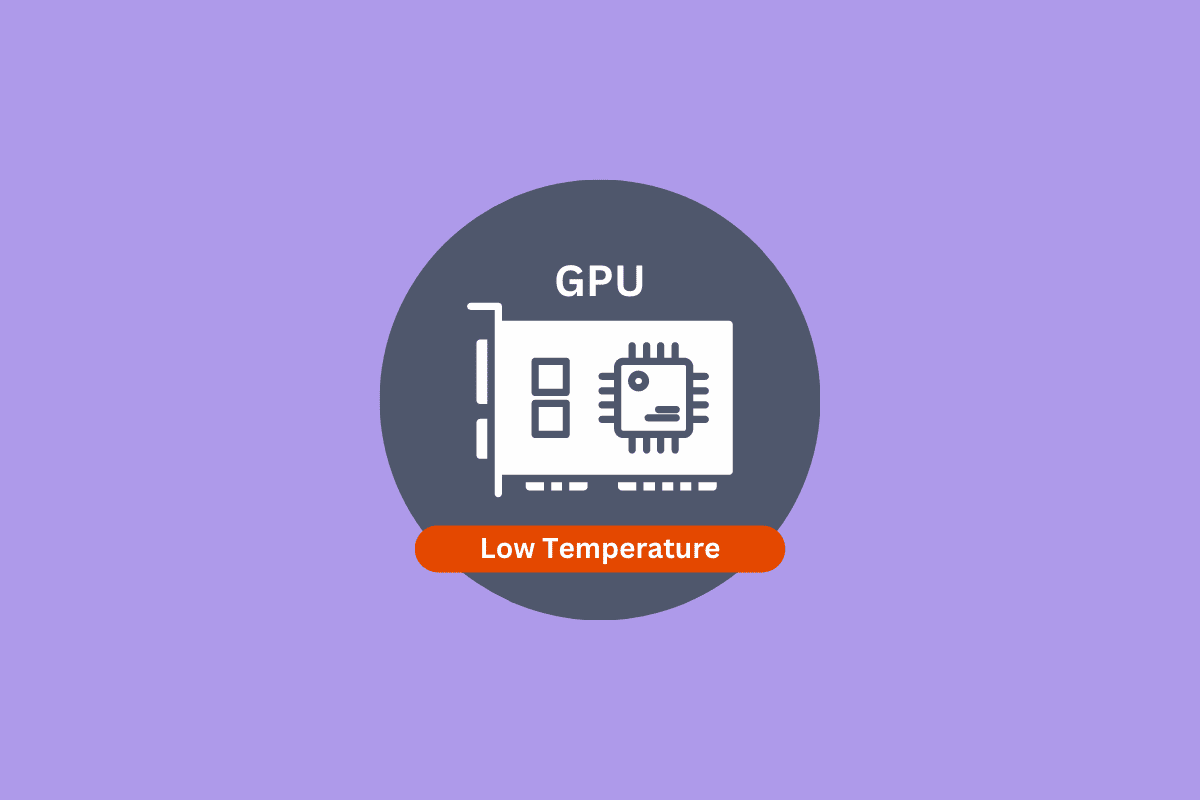
Tartalomjegyzék
Hogyan csökkentheti a GPU hőmérsékletét
Megmutattuk a lehűlés különböző módjait GPU hőmérsékletet a számítógépen.
Fontos a GPU hőmérséklet?
Igen, a GPU hőmérséklete nagyon fontos. A GPU túlmelegedése a teljesítmény csökkenéséhez vagy rontásához vezethet. Ha a számítógép használata közben hirtelen fekete képernyőt lát, vegye ezt figyelmeztetésnek, és hagyja, hogy a számítógép pihenjen és lehűljön.
A GPU hőmérséklete megemelkedik, ha néhány óránál hosszabb ideig kénytelen nagy terhelés mellett működni, mint a kriptobányászatnál. Az ilyen esetek lehetővé teszik a hőszabályozást, amíg a hőmérséklet vissza nem tér a normál értékre. Ha a GPU túlmelegszik, és kíváncsi, hogyan csökkenthetem a GPU hőmérsékletét, akkor próbálja ki az alább felsorolt módszereket.
1. GPU tisztítása
Nyissa ki a GPU-t, és tisztítsa meg a belsejét és a külsejét is. Használhat alkoholos törlőkendőt és sűrített levegőt a por letörlésére és eltávolítására. Vegye ki a hűtőt a hűtőbordából, majd válassza le a ventilátort, és tisztítsa meg egy szöszmentes ruhával, majd alkoholos törlőkendővel törölje le a port a grafikus kártyáról.
 Kép: Jacek Abramowicz a Pixabay-től
Kép: Jacek Abramowicz a Pixabay-től
2. A termopaszta cseréje
A hőpaszta cseréje megoldást jelenthet a GPU hőmérsékletének csökkentésére, ha a közelmúltban nem tette meg. A hőpaszta egy idő után kiszárad, és ha nem alkalmazza újra, ez lesz az egyik fő oka annak, hogy a GPU túlmelegedhet.
3. A légáramlás javítása vagy javítása a tokban
A GPU túlmelegedésének egyik leggyakoribb oka a rossz légáramlás a tokban. A megfelelő szellőzés érdekében próbáljon javítani a ventilátorok elhelyezésén, vagy növelje az elülső és a hátsó ventilátorok számát.
4. A ventilátor sebességének növelése
Manapság a GPU felügyeleti szoftverrel egyszerűen beállíthatja és szabályozhatja a ventilátor sebességét. Néhány kattintással növelheti a ventilátor sebességét. A kompatibilis szoftvert letöltheti az adott grafikus kártya támogatási oldaláról a GPU gyártója által.
 Kép: Fifaliana Joy a Pixabay-től
Kép: Fifaliana Joy a Pixabay-től
5. Az ügy megváltoztatása
Mielőtt ténylegesen megváltoztatná a házat, próbáljon meg játszani a számítógépén nyitott ház mellett, és ha a hőmérséklet csökken, amikor ezt teszi. Akkor itt az ideje, hogy új ügyet szerezzen. Egy nagyobb tok több ventilátorral vagy a ventilátorok hálós kialakítása megoldja a problémát.
6. Próbálja ki a GPU vízhűtő rendszert
A GPU vízhűtő rendszer néhány fillérbe is kerülhet, de nagyon hatékonyan végzi a munkát. Ezek tökéletesek a túlhúzott GPU-khoz. Ha túlhúzott GPU-t használ általános ventilátorral, akkor nagy az esélye a magasabb hőmérsékletnek. Ebben az esetben a GPU vízhűtés a legjobb megoldás, és 50 Celsius-foknál alacsonyabb hőmérsékletet is láthatunk.
7. Távolítsa el a GPU illesztőprogram legutóbbi frissítését
Ha az illesztőprogram-frissítés után magas GPU-hőmérsékletet tapasztal, fontolja meg a frissítés előtti utolsó verzióra való visszatérést. Egyes frissítések a hőmérséklet legalább 10 Celsius-fokra emelkedését okozhatják. Tehát próbálja ki ezt, ha hasonló problémája van, és mindig várjon egy kis időt, hogy lássa, hogyan alakul az új frissítés, mielőtt frissíti a GPU-illesztőprogramot.
8. Állítsa le a túlhajtást
A GPU hőmérséklet csökkentésének másik módja a túlhajtás leállítása. Mivel ez a GPU felmelegedését okozhatja, ha általános ventilátorral vagy készlethűtővel csinálja. Ha ez a helyzet, akkor arra kéri a hűtőket, hogy tegyenek valamit, amire nem képesek. A túlhajtás letiltása megteheti a trükköt, de ha nem, akkor alulhajthatja a GPU-t, ami megoldja a problémát.
9. Alacsony ütemezésű GPU
Harmadik féltől származó szoftverek segítségével csökkentheti a GPU hőmérsékletét a GPU alulhúzásával, ami nemcsak az energiafogyasztást csökkenti, hanem megnöveli a grafikus kártya élettartamát is.
Mi a biztonságos GPU hőmérséklet-tartomány?
Minden GPU-nak különböző biztonságos tartományai vannak a képességeitől függően. A modern NVIDIA GPU-k 85 Celsius-fok alatt kell, hogy legyenek teljes használat mellett, a modern AMD GPU-k pedig 100 Celsius-fok alatt maradjanak teljes használat mellett. Egyesek néhány fokkal túlléphetik ezt a határértéket, mielőtt elérnék a maximális hőmérsékletüket. A hüvelykujjszabály az, hogy a grafikus kártyáknak 80 Celsius-fok vagy 176 Fahrenheit-fok alatt kell lenniük. A GPU hosszú élettartamának biztosítása érdekében a normál hőmérsékletnek sokkal alacsonyabbnak kell lennie, mint a GPU maximális hőmérséklete.
A 80 C túl meleg a GPU-hoz?
A 80 Celsius-fok biztonságosnak tekinthető a legtöbb GPU számára. Nem a legoptimálisabb hőmérséklet, de nem is olyan rossz.
Hogyan figyelhetem a GPU hőmérsékletét
Most, hogy tudja, hogyan csökkentheti a GPU hőmérsékletét, ha Windows 10-et vagy 11-et használ, akkor könnyen nyomon követheti a GPU hőmérsékletét a feladatkezelőn keresztül. Ehhez kövesse az alábbi lépéseket:
1. Nyomja le egyszerre a CTRL + Shift + Esc billentyűket a Feladatkezelő megnyitásához.
2. Ezután lépjen a Teljesítmény fülre, és a GPU rész alatt megtalálja a GPU hőmérsékletét az alábbi képen látható módon.

A feladatkezelő nyitva tartása játék közben frusztráló lehet. A szenvedélyes játékosok számára, akik olyan kompatibilis szoftverre vágynak, amely játék közben mutatja a GPU hőmérsékletét, az alábbiakban felsoroltunk néhány szoftvert.
1. NVIDIA GeForce Experience
A GeForce Experience az NVIDIA szoftvere, amely figyeli a GPU hőmérsékletét és még sok mást. Az alábbiakban bemutatjuk a GPU-hőmérséklet figyelésének lépéseit.
1. Indítsa el az NVIDIA szoftvert, és kattintson a háromszög alakú ikonra a jobb felső sarokban.

2. Most kattintson a Teljesítmény elemre a következő ablakban.

3. Most megjelenik egy ablak a GPU-val és a CPU-val kapcsolatos információkkal, beleértve a GPU hőmérsékletét.

2. AMD Radeon szoftver
Az AMD GPU monitorozására szolgáló eszköze a Radeon Software. A GPU hőmérsékletének figyeléséhez indítsa el az alkalmazást, és kattintson a Teljesítmény fülre a bal felső sarokban, és a GPU hőmérséklete megjelenik a képernyő bal alsó sarkában.
Harmadik féltől származó szoftver a GPU hőmérsékletének figyelésére
Rengeteg harmadik féltől származó szoftver áll rendelkezésre a GPU hőmérsékletének figyelésére. Az alábbiakban felsorolunk néhányat.
***
Ebben az útmutatóban olyan kérdésekre válaszoltunk, mint a GPU hőmérséklet csökkentése, a GPU hőmérséklet fontossága és még sok más. A GPU élettartama attól függ, hogyan használja. Miután elolvasta ezt a cikket, elegendő tudással rendelkezik erről. Remélhetőleg ez az útmutató segít a számítógép és a GPU állapotának javításában, és soha többé nem fogja feltenni a kérdést, hogyan csökkentheti a GPU hőmérsékletét. Ha bármilyen kérdése vagy javaslata van, írja le az alábbi megjegyzés szakaszba.